Notitie
Voor toegang tot deze pagina is autorisatie vereist. U kunt proberen u aan te melden of de directory te wijzigen.
Voor toegang tot deze pagina is autorisatie vereist. U kunt proberen de mappen te wijzigen.
De privé azure VMware Solution biedt u de mogelijkheid om een vSphere-cluster in Azure te implementeren. Voor elke privécloud die wordt gemaakt, is er standaard één vSAN-cluster. U kunt clusters toevoegen, verwijderen en schalen. Het minimum aantal hosts per cluster is drie. Meer hosts kunnen één voor één worden toegevoegd, maximaal 16 hosts per cluster. Het maximum aantal clusters per privécloud is 12. De eerste implementatie van Azure VMware Solution heeft drie hosts.
U gebruikt vCenter Server en NSX-T Manager om de meeste andere aspecten van clusterconfiguratie of -bewerking te beheren. Alle lokale opslag van elke host in een cluster is onder beheer van vSAN.
Tip
U kunt het cluster altijd uitbreiden en later meer clusters toevoegen als u het eerste implementatienummer moet overschrijden.
Omdat Azure VMware Solution u niet toestaat om uw privécloud bij het starten met uw cloud vCenter Server te beheren, moet u meer stappen uitvoeren voor de configuratie. In deze zelfstudie worden deze stappen en gerelateerde vereisten behandeld.
In deze zelfstudie leert u het volgende:
- Een Azure VMware Solution-privécloud maken
- Controleer of de privécloud is geïmplementeerd
Vereisten
- De juiste beheerdersrechten en machtigingen voor het maken van een privécloud. U moet minimaal inzenderniveau in het abonnement hebben.
- Volg de informatie die u hebt verzameld in de planningszelfstudie voor het implementeren van Azure VMware Solution.
- Zorg ervoor dat u de juiste netwerken hebt geconfigureerd zoals beschreven in de controlelijst voor netwerkplanning.
- Hosts ingericht en de Microsoft.AVS-resourceprovider is geregistreerd.
Een privécloud maken
U kunt een Azure VMware Solution-privécloud maken met behulp van Azure Portal of de Azure CLI.
Meld u aan bij het Azure-portaal.
Notitie
Als u toegang nodig hebt tot de Azure US Gov-portal, gaat u naar https://portal.azure.us/
Selecteer Een resource maken.
Typ en selecteer deze in het tekstvak
Azure VMware SolutionSearch-service s en Marketplace in de zoekresultaten.Selecteer Maken in het venster Azure VMware Solution.
Als u meer hosts nodig hebt, vraagt u een verhoging van het hostquotum aan.
Voer op het tabblad Basisbeginselen waarden in voor de velden en selecteer Vervolgens Beoordelen + Maken.
Tip
U hebt deze informatie verzameld tijdens de planningsfase van deze quickstart.
Veld Waarde Abonnement Selecteer het abonnement dat u wilt gebruiken voor de implementatie. Alle resources in een Azure-abonnement worden samen gefactureerd. Resourcegroep Selecteer de resourcegroep voor uw privécloud. Een Azure-resourcegroep is een logische container waarin Azure-resources worden geïmplementeerd en beheerd. U kunt ook een nieuwe resourcegroep maken voor uw privécloud. Resourcenaam Geef de naam op van uw Azure VMware Solution-privécloud. Location Selecteer een locatie, zoals (VS) VS - oost 2. Dit is de regio die u tijdens de planningsfase hebt gedefinieerd. Grootte van host Selecteer de AV36-, AV36P - of AV52-SKU . Hostlocatie Selecteer Alle hosts in één beschikbaarheidszone voor een standaard privécloud of hosts in twee beschikbaarheidszones voor stretched clusters. Aantal hosts Het aantal hosts dat is toegewezen voor het privécloudcluster. De standaardwaarde is 3, die u na de implementatie kunt verhogen of verlagen. Als deze knooppunten niet worden vermeld als beschikbaar, neemt u contact op met de ondersteuning om een quotumverhoging aan te vragen. U kunt ook de koppeling selecteren met het label Als u meer hosts nodig hebt, vraagt u een quotumverhoging aan in Azure Portal. Adresblok voor privécloud Geef een IP-adresblok op voor de privécloud. De CIDR vertegenwoordigt het beheernetwerk voor privéclouds en wordt gebruikt voor de clusterbeheerservices, zoals vCenter Server en NSX-T Manager. Gebruik /22-adresruimte, bijvoorbeeld 10.175.0.0/22. Het adres moet uniek zijn en mag niet overlappen met andere virtuele Azure-netwerken en met on-premises netwerken. 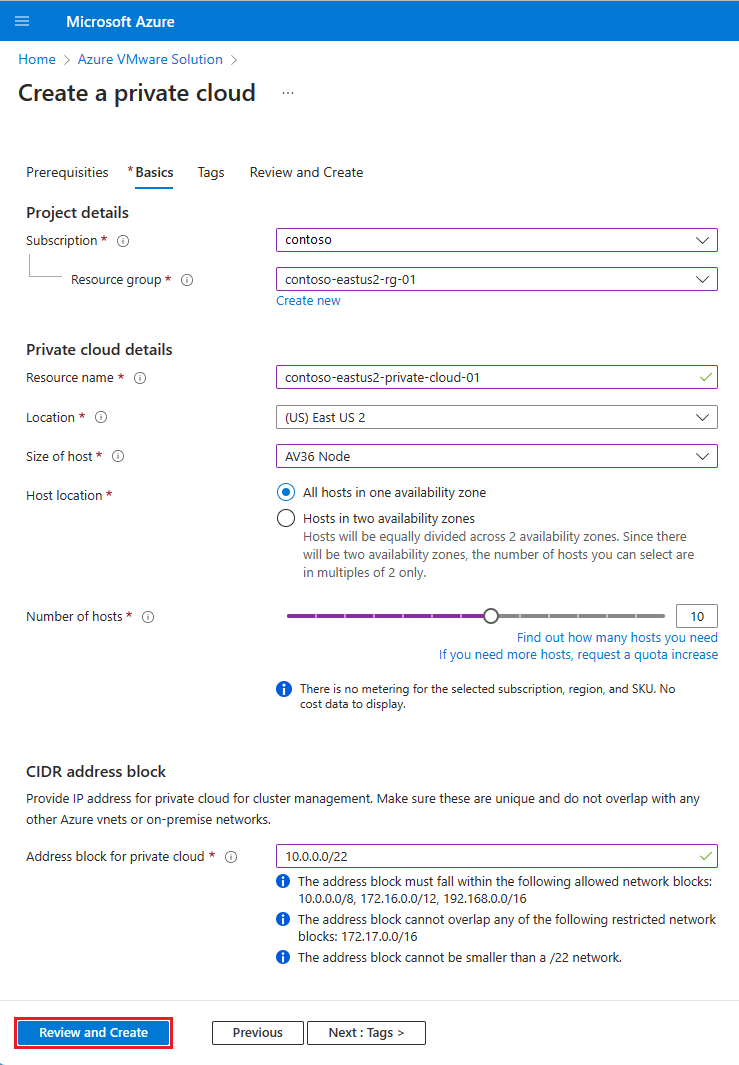
Controleer de ingevoerde gegevens en selecteer Maken als dit juist is.
Notitie
Deze stap duurt naar schatting 4+ uur. Het toevoegen van één host in een bestaand cluster duurt naar schatting 1 uur. Als u een nieuw cluster met maximumknooppunten (16) toevoegt, kan het naar schatting 4+ uur duren.
Controleer of de implementatie is gelukt. Ga naar de resourcegroep die u hebt gemaakt en selecteer uw privécloud. U ziet de status Geslaagd wanneer de implementatie is voltooid.
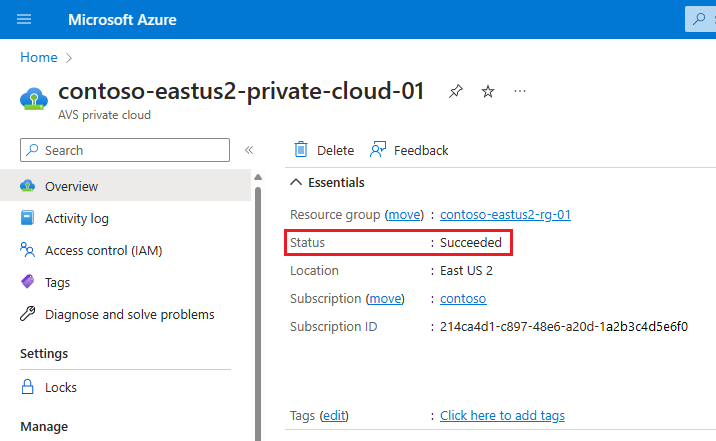
Volgende stappen
In deze zelfstudie heeft u het volgende geleerd:
- Een Azure VMware Solution-privécloud maken
- Controleer of de privécloud is geïmplementeerd
- Een Azure VMware Solution-privécloud verwijderen
Ga door naar de volgende zelfstudie voor informatie over het maken van een jumpbox. U gebruikt de jumpbox om verbinding te maken met uw omgeving om uw privécloud lokaal te beheren.
